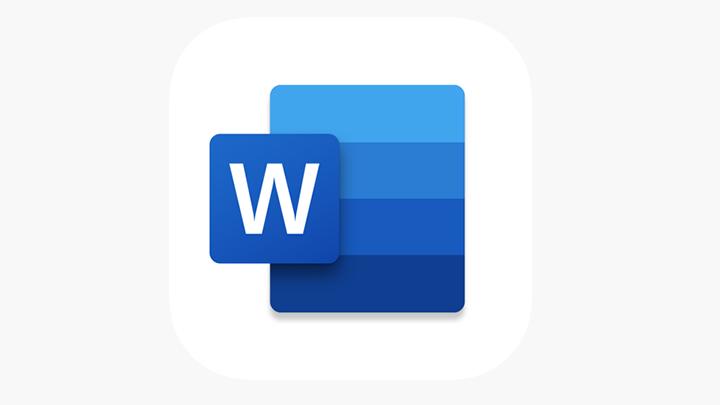
Kasi Formasi , Jakarta - Microsoft Word sudah menyiapkan beragam tipe huruf standar yang langsung terpasang ketika Anda memasang programnya. Walaupun begitu, ada kalanya Anda mungkin mau menginstall tambahan karakter khusus yang telah diciptakan, dibelikan, atau didownload dari sumber luar.
Microsoft Word merupakan program perangkat lunak dirancang khusus untuk mengatur teks, termasuk penggarapan, revisi, serta pemformatan dokumen. font Merupaakan kumpulan karakter, termasuk huruf, angka, dan simbol yang digunakan untuk menyajikan teks dengan cara visual. Umumnya, font ini memiliki gaya desain yang bervariasi sesuai tipenya.
Langkah-langkah untuk Menginstal Fontr Baru di Microsoft Word
Salah satu cara untuk mengubah gaya dokumen adalah dengan menambahkan font teks baru. Untuk menambahkan font ke Microsoft Word, bisa unduh dan instal font di Windows, yang akan tersedia untuk semua aplikasi Microsoft 365.
Dikutip dari Pusat Bantuan Microsoft , font tersedia dalam bentuk berkas dan ada banyak situs di internet tempat untuk mengunduh font gratis. Pengguna juga dapat mengimpor berkas font dari CD, DVD, atau jaringan organisasi. Font TrueType (.ttf) dan OpenType (.otf) berfungsi dengan baik. Kendati begitu, sebelum mengunduh font, pastikan unduh dari sumber yang terpercaya.
Berikut adalah cara-cara untuk menginstal font baru di Microsoft Word:
1. Muat turun fail fon. Fail ini biasanya di kompress ke dalam folder berturut-turut dengan ekstensi .zip. Di dalam satu folder .zip tersebut, anda boleh mendapati pelbagai versi font yang sama, contohnya "light" dan "heavy".
2. Bila file fon sudah dikompresi menjadi format zip, ekstrak dengan cara klik kanan pada folder .zip tersebut kemudian pilih Extract. Setelah proses pengekstrakan selesai, Anda bisa melihat bahwa file-font TrueType maupun OpenType muncul dalam daftar font dari berkas hasil ektraksi tadi.
3. Setelah muncul daftar font dalam berkas yang telah diekstrak, klik kanan font yang diinginkan, lalu klik Instal.
4. Apabila diminta izin agar suatu program dapat melakukan modifikasi pada komputer Anda, serta bila Anda yakin dengan asal-usulnya, tekan tombol Ya. Kemudian, font terbaru yang telah ditambahkan akan tampil dalam daftar font milik Microsoft Word.
Di samping langkah-langkah sebelumnya, Anda pun bisa menggunakan metode alternatif untuk memasang dan menata font dalam Microsoft Word. Satu caranya adalah dengan merujuk pada direktori C:\Windows\Fonts.
Umumnya, seluruh jenis huruf disimpan dalam direktori C:\Windows\Fonts. Opsi lainnya adalah dengan menambahkan jenis huruf baru cukup dengan menggeser file-font dari folder ekstrakan tersebut langsung ke sana. Sistem operasi Windows nantinya akan memasangnya secara otomatis untuk Anda. Jika ingin melihat bagaimana penampakan jenis huruf itu, silahkan membuka folder Fonts, klik kanan pada file-font-nya dan terakhir pilih menu Pratinjau.
Anda pun bisa mengakses daftar font yang sudah diinstal lewat Control Panel. Tergantung pada sistem operasi Windows Anda, caranya adalah dengan pergi ke Control Panel > Fonts atau Control Panel > Tampilan dan Tata Letak > Fonts.
Font baru Anda sekarang muncul pada daftar font di Word. Berikutnya saat Anda membuka aplikasi Microsoft Katakan saja, nanti Anda akan menemukan font yang telah ditambahkan ke daftar Font.
Dini Diah ikut berpartisipasi dalam penyusunan artikel ini.
